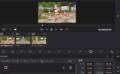ボイさん
ダビンチリゾルブで動画速度を変更する方法を説明します。
動画の速度を変えたり、スローモーションにする方法を解説します。
この記事を読むとダビンチリゾルブで動画の速度を変える方法がわかります。
こんな人におすすめ!・動画をスローモーションや早送りしたい人
・逆再生動画を作りたい人
・逆再生動画を作りたい人
ダビンチリゾルブの速度変更、スローモーション、逆再生の方法
ダビンチリゾルブ無料版のインストール方法はこちらを参照してください。
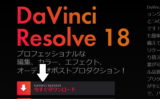
ダビンチリゾルブの使い方、無料版のインストール方法
Davinci Resolveの使い方とインストール方法を説明します。
クリップから選ぶ
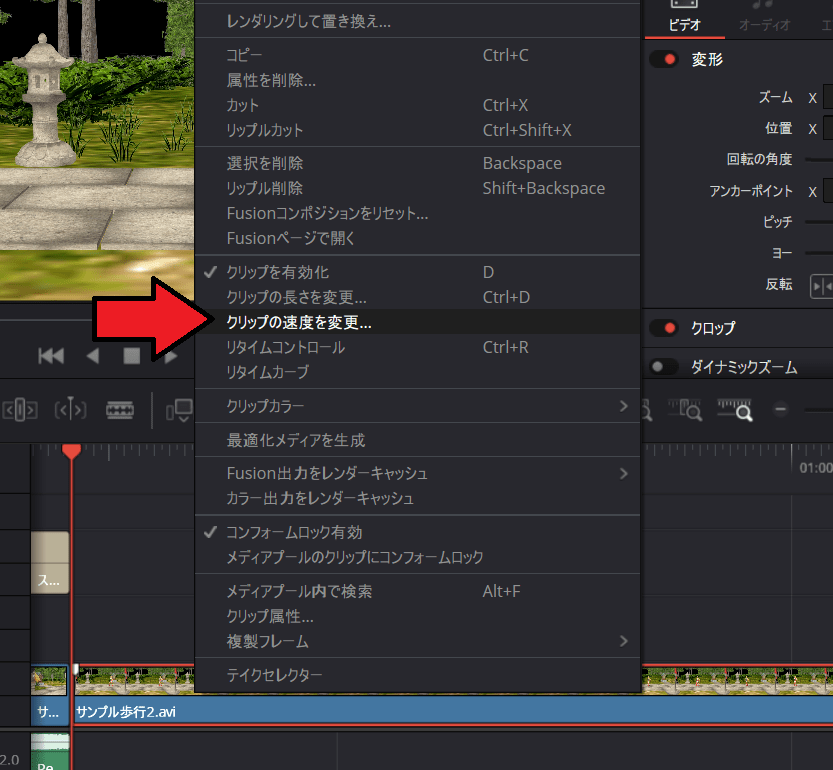
速度を変えたい映像素材上で右クリックし、クリップの速度を変更を選びます。
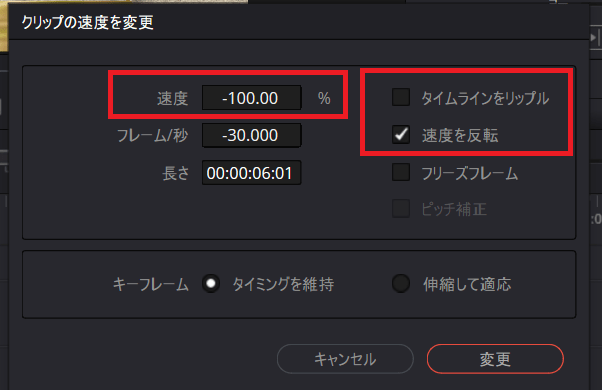
すると上の画面がでます。
速度を200%にすると2倍の速さになります、逆に50%にすると速度が1/2になるのでスローになります。
右側の速度を反転にチェックをいれると映像が逆再生します。
タイムラインをリップルにチェックを入れると速度を変えたりして映像素材が長くなり後続のクリップに影響を与えないようにできます。
設定したら右下の変更を押して完了です。
まとめ
- クリップから映像の速度を変える
ダビンチリゾルブ無料版の参考書↓
リンク